ユーティリティ スポットライトWindows Memory Diagnostic
Lance Whitney
コードのダウンロード : Utility2008_09.exe(640 KB)
目次
Windows Memory Diagnostic を入手する
メモリをテストする
サポートしている PC の 1 台で、フリーズ、クラッシュ、ブルー スクリーンなどの問題が発生しています。ハードウェアのどこかが故障したのでしょうか。新しくインストールしたアプリケーションが問題の原因でしょうか。それともメモリに問題があるのでしょうか。原因を確認する方法の 1 つは、無償の Microsoft® Windows® Memory Diagnostic ユーティリティを使用することです。このツールでは、PC の RAM に対してさまざまなテストを実行して、メモリ モジュールのいずれかに欠陥があるかどうか確認します。
Windows Memory Diagnostic を入手する
Windows Memory Diagnostic を使用するには、このプログラム唯一のファイル (mtinst.exe) を oca.microsoft.com/en/windiag.asp からダウンロードして実行します。Windows Memory Diagnostic をインストールする必要はありません。次のスクリーンショットに示すように、このツールには 2 つの選択肢が表示されます。
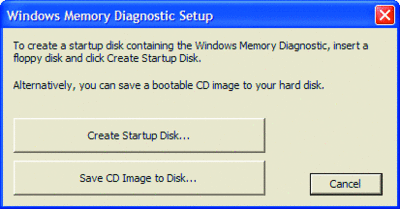
図 1 起動可能なメディアを作成するための Windows Memory Diagnostic のオプション (画像をクリックすると拡大表示されます)
- [Create Startup Disk] (起動ディスクの作成): プログラムを含む起動用のフロッピー ディスクを作成できます。
- [Save CD Image to Disk] (CD イメージをディスクに保存する): プログラムの ISO イメージをハード ドライブに保存できます。その後、CD 作成用ソフトウェアを使用して保存したイメージを CD に書き込み、この CD から起動できるようにします。起動可能なメディアを作成したら、PC を再起動してフロッピー ディスクまたは CD から診断を開始します。
メモリをテストする
プログラムが読み込まれると、すぐに RAM のスキャンが始まります。Windows Memory Diagnostic ツールは Standard (標準) モードで開始します。このモードには 6 種類の連続するメモリ テストが含まれ、それぞれのテストで独自のアルゴリズムを使用してさまざまな種類のエラーをスキャンします。画面に実行されている各テストが表示され、進行状況、およびスキャンされたメモリ アドレスの範囲が一覧表示されます。この 6 種類のテストが完了すると、同じ組み合わせのテストで 2 回目のパスが実行され、このソフトウェアを終了するまで繰り返しパスが実行され続けます。ただし、メモリに問題が発生しているかどうか確認するには通常 1 回のパスで十分です。
もっと徹底したテストを実行する場合は、Extended (拡張) モードに切り替えることができます。このモードでは 11 種類のメモリ テストが実行されます。2 種類のテストだけが実行される Basic (基本) モードもありますが、万全を期すには Standard (標準) モードか Extended (拡張) モードを使用することをお勧めします。拡張モードのテスト スイートを実行する場合は、Windows Memory Diagnostic を夜間に実行することをお勧めします。
各テストが完了するたびに、"Succeeded" (成功) または "Failed" (失敗) というメッセージが表示されます。"Failed" (失敗) のメッセージの後にはエラーの詳細が表示され、多くの場合、いずれかの RAM モジュールに問題があることが示されます。PC の環境によっては、診断によってメモリの問題を特定のモジュールに絞り込むことができます。
この場合、[View errors by memory module] (メモリ モジュール別にエラーを表示) というオプションが表示されます。このオプションを使用すると、問題が発生して交換が必要なモジュールを特定できます。
[Advanced options] (詳細オプション) 画面では、Basic (基本)、Standard (標準)、および Extended (拡張) の各モードを切り替えることができます。また、この画面ではスキャン中にプロセッサのキャッシュを無効にすることもできます。無効にすると、Windows Memory Diagnostic から直接 RAM 上のデータにアクセスできるようになり、より徹底的なテストを実行できます。[System Information] (システム情報) コマンドを選択すると、各スロットに取り付けられている RAM の容量や種類が一覧表示されます。
Windows Memory Diagnostic では、Intel Pentium/Celeron プロセッサ、AMD K6/Athlon/Duron プロセッサなど、x86 ベースのプラットフォームがサポートされています。ただし、このツールでテストできるのは 4 GB の RAM までです。4 GB を超えるとスキャンされません。
また、この診断ツールには、Windows Vista® にインストールされたバージョンもあり、[管理ツール]、および Windows Vista のインストール メディアの [コンピュータを修復する] というオプションから実行できます。ただし、Windows Vista バージョンでは、表示されるフィードバックや使用できるオプションが少なくなります。したがって、次回いずれかの PC に問題が発生した場合に備えて、スタンドアロン版を手元に置いておくことをお勧めします。
Lance Whitney は、IT コンサルタントであり、トレーナーであり、テクニカル ライターでもあります。Windows のワークステーションおよびサーバーをカスタマイズすることに数えきれないほどの時間を費やしてきました。元々はジャーナリストでしたが、15 年前、IT 業界への転向を実現しました。